您好,登錄后才能下訂單哦!
您好,登錄后才能下訂單哦!
本文小編為大家詳細介紹“怎么安裝win7旗艦版”,內容詳細,步驟清晰,細節處理妥當,希望這篇“怎么安裝win7旗艦版”文章能幫助大家解決疑惑,下面跟著小編的思路慢慢深入,一起來學習新知識吧。
操作步驟
1,打開U盤啟動盤制作工具,切換到“U盤啟動-U盤模式“,選擇需要制作的U盤按照默認參數點擊一鍵制作U盤啟動盤。
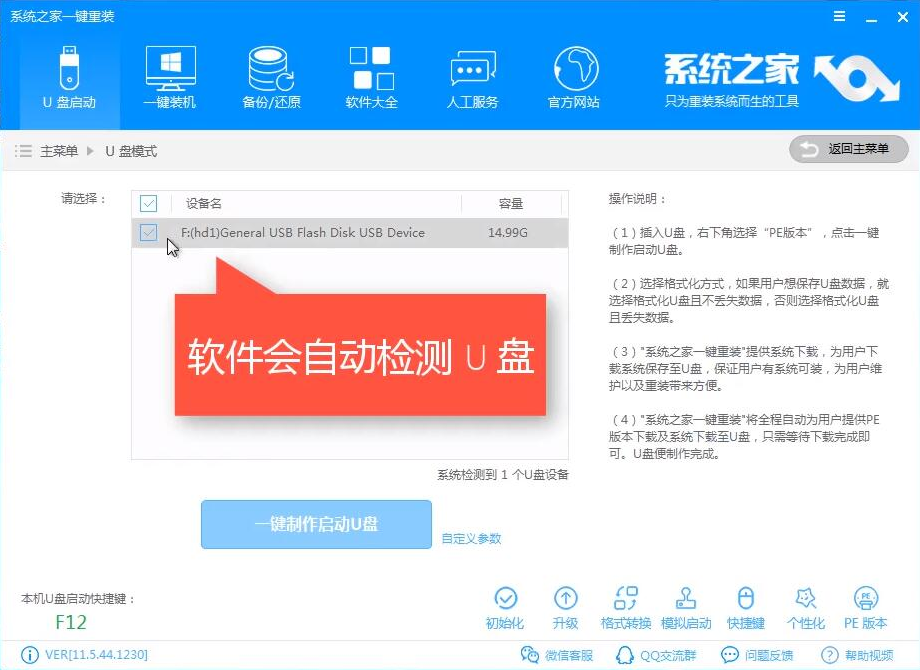
旗艦版圖-1
2,制作啟動盤時可以選擇下載系統鏡像文件到U盤,如果已經還沒有下載鏡像的話就可以選擇一個需要安裝的系統鏡像下載。之后耐心等待啟動盤制作完成即可。
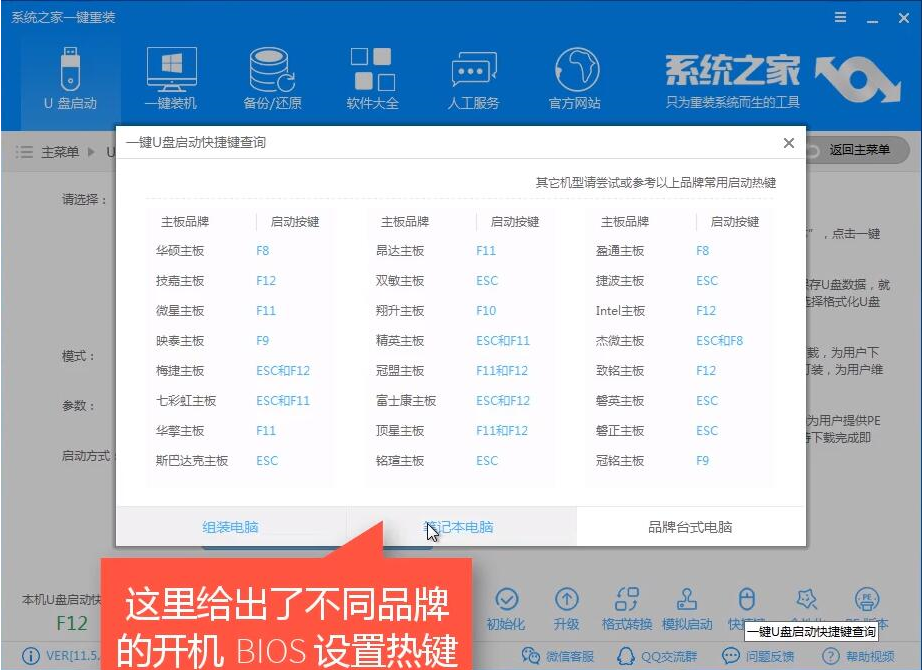
win7圖-2
3,重啟電腦按U盤啟動快捷鍵打開啟動選擇界面后一般帶usb字樣或U盤品牌的選項就是U盤了,用方向鍵“↑↓”選擇,回車鍵確認即可進入PE選擇界面。
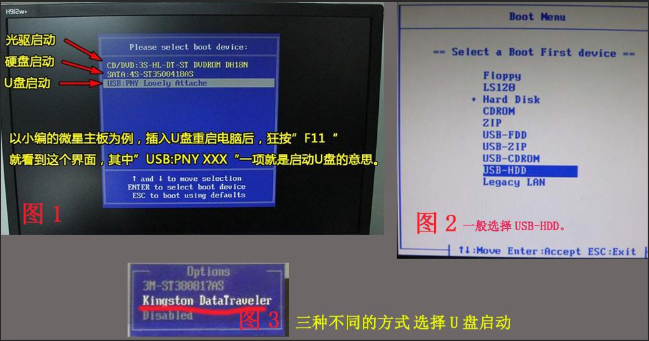
win7旗艦版下載圖-3
4, 上面的步驟后進入到PE選擇界面,這里一般選擇“02 WindowsPE/RamOS(新機型)”回車鍵確定即可。
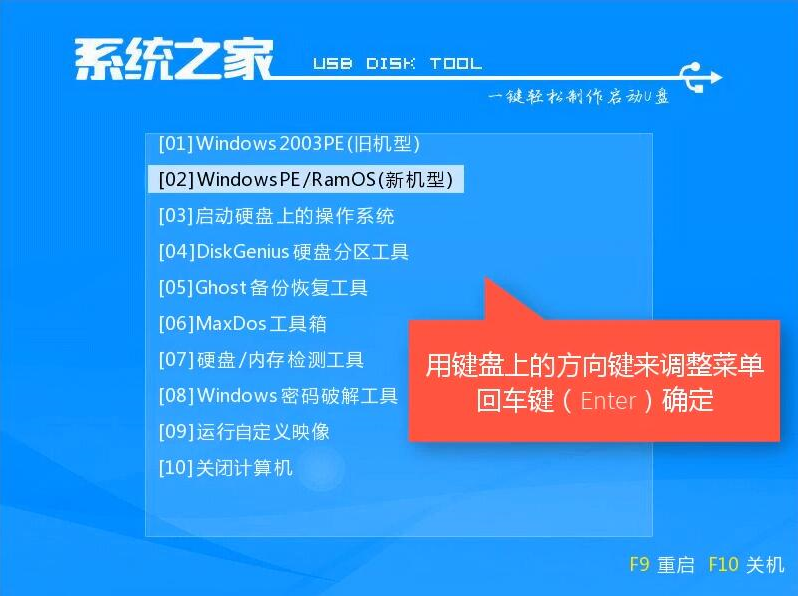
win7旗艦版下載圖-4
5, 進入PE桌面后會自動彈出PE裝機工具,這里首選勾選需要安裝的系統鏡像,然后左下角選擇“目標分區”,一般默認即可,為避免意外最好確定一下選擇的是不是系統盤(C盤),之后點擊“安裝系統”。
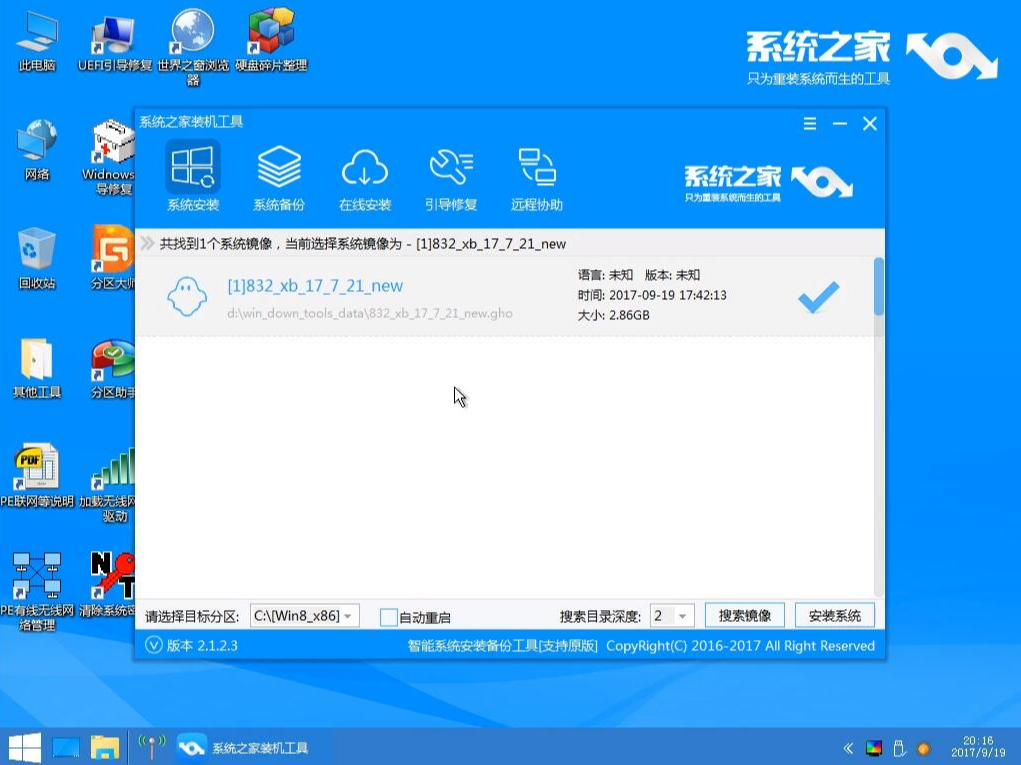
系統安裝圖-5
6,裝機執行系統安裝過程中一般4-5分鐘就可以完成。

旗艦版圖-6
7, 完成后重啟電腦完成最后的安裝,直到進入全新的系統。

系統安裝圖-7
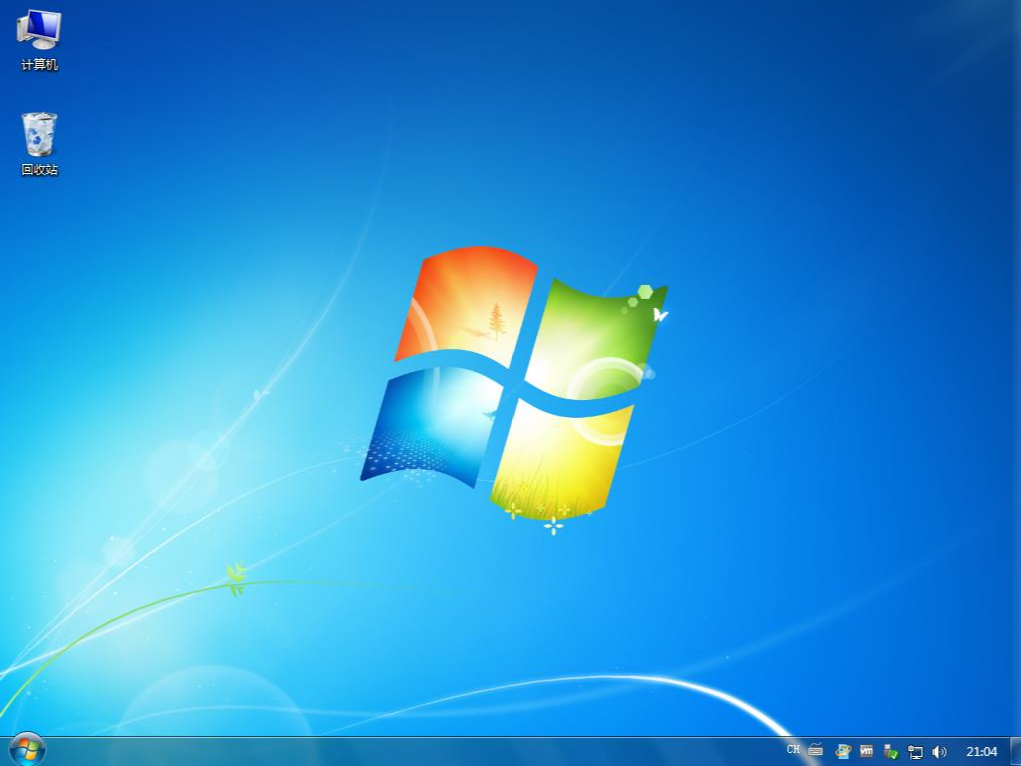
系統安裝圖-8
讀到這里,這篇“怎么安裝win7旗艦版”文章已經介紹完畢,想要掌握這篇文章的知識點還需要大家自己動手實踐使用過才能領會,如果想了解更多相關內容的文章,歡迎關注億速云行業資訊頻道。
免責聲明:本站發布的內容(圖片、視頻和文字)以原創、轉載和分享為主,文章觀點不代表本網站立場,如果涉及侵權請聯系站長郵箱:is@yisu.com進行舉報,并提供相關證據,一經查實,將立刻刪除涉嫌侵權內容。